워터마크 매니저 3.3
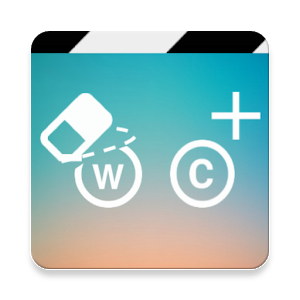
The description of Remove & Add Watermark
이 앱은 이미지와 동영상에 워터마크를 제거하거나 추가하는데 사용될 수 있습니다.
문자와 이미지를 사용하여 이미지/비디오에 워터마크를 추가할 수 있습니다.
또한 영역 (올가미 또는 사각형)을 선택하여 워터마크를 제거할 수 있으며, 앱은 주변 픽셀 삽입으로 이를 제거할 수 있습니다. 이 기술은 알파-블렌드 워터마크에서 거의 완벽하게 작동하거나, 워터마크 영역 외부에 있는 부분을 잘라낼 수 있으며, 가장자리에 로고가 있는 미디어에 완벽하게 작동합니다.
사용법
✔앱을 시작하면 바로 이미지 또는 비디오 선택 옵션이 표시됨
✔선택 후 워터마크를 제거할지 추가할지 묻는 메시지가 표시됨
✔로고 제거 옵션을 선택하면, 로고 영역을 지정하는 작업 (하나 이상의 영역을 지정)으로 미리 보기 및 조정 가능한 사각형 스크린으로 이동되며, 이 화면에서 사용자 지정 기간 버튼을 클릭하여 필터를 적용할 기간을 지정할 수 있습니다. 또한 확대/축소 옵션을 선택하여 손가락으로 움직여 워터마크 영역을 더 잘 선택할 수 있음
✔로고 추가 옵션을 선택하면 문자 또는 이미지를 추가하는 옵션이 화면에 표시되며, 이곳에서 애니메이션, 글꼴, 텍스트, 색상, 크기 또는 회전과 같은 각 옵션을 사용자 지정할 수 있음
✔사전에 생성된 이미지를 워터마크로 사용하거나, 특정 설정을 템플릿으로 저장할 수 있음. 이러한 템플릿은 나중에 ‘저장된 템플릿’ 옵션을 사용하여 다른 이미지 또는 비디오에 적용할 수 있음
✔저장 버튼을 누르고 과정이 완료될 때까지 기다렸다가 결과 보기 또는
모든 결과물은 WATERMARK MANAGER 폴더를 SD 카드 루트 디렉토리에 저장됩니다. 또한 ‘내 갤러리’ 화면을 사용하여 처리된 파일을 볼 수 있습니다.
FAQS
글꼴을 더 추가하는 방법
글꼴 파일 (.ttf)을 워터마크 매니저 -> 글꼴 디렉토리에 복사하고, 앱에서 해당 글꼴을 선택할 수 있습니다.
처리된 영상 화질을 개선하는 방법
편집 화면 (워터마크 영역 및 기타 구성 요소를 지정하는 곳)에는 오른쪽 상단 모서리에 기어 아이콘이 있으며, 인내심을 가지고 가장 느린 속도를 사용하면 비디오 품질이 향상됩니다.
로고 설정을 템플릿에 저장하는 방법
모든 로고 설정 (이미지, 문자)을 정의한 후 오른쪽 상단 기어 아이콘을 클릭하여 설정 화면을 연 다음 “템플릿 저장” à 템플릿 이름 설정을 하면 완료됩니다.
사전에 생성된 로고란 무엇인가요
앱과 함께 제공되는 이미지로 워터마크를 추가할 수 있으며, 설정 화면에 로드할 수 있습니다
한 개 이상의 워터마크를 제거해야 할 경우
다른 워터마크 영역도 지정해야 할 경우 하단 막대에 추가 (+) 작업 버튼을 사용하세요.
지원되는 동영상 형식
주로 mp4이지만, 다른 비디오 형식을 가지고 있는 경우 mp4로 변환하세요.
----
개발자 연락처 :
+84979679494
What's news
Fixed crash in app